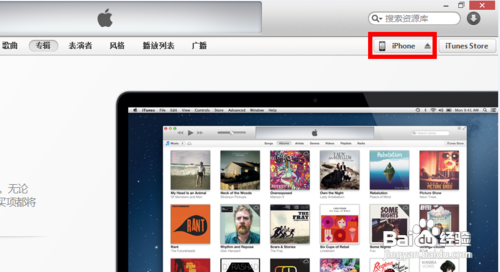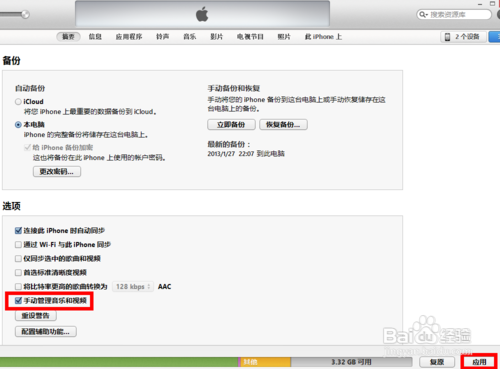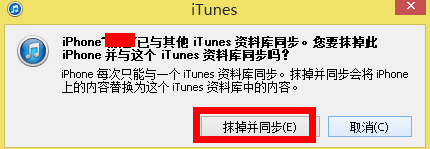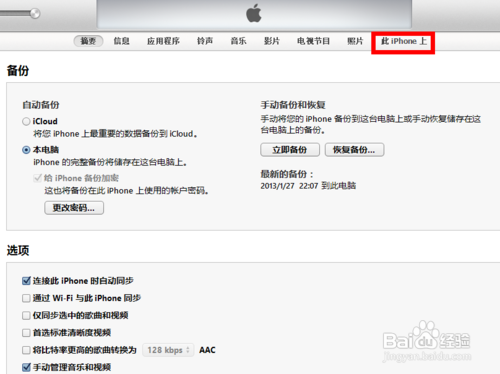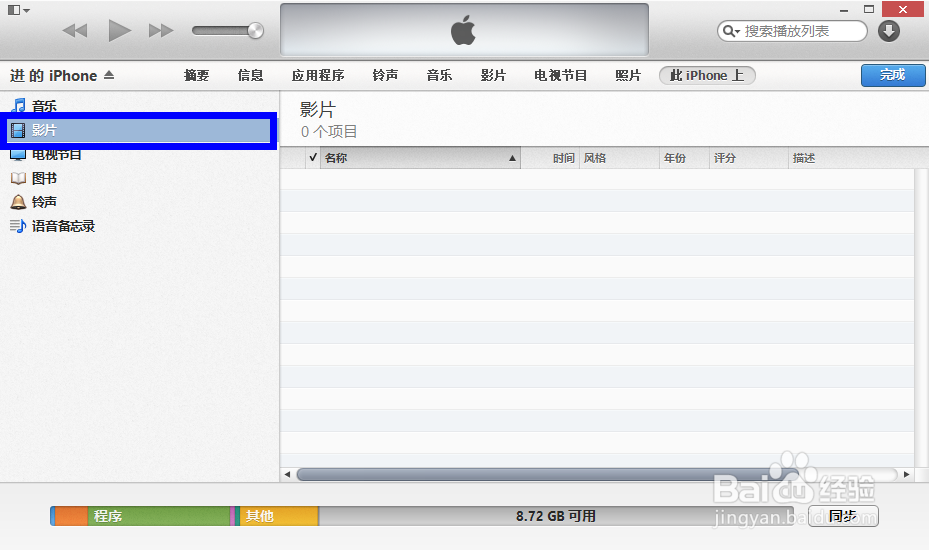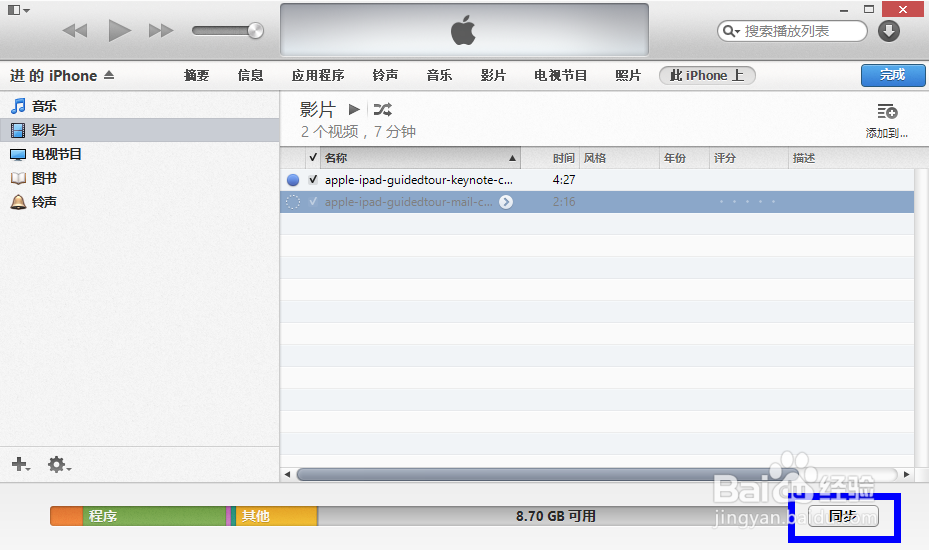怎么把视频导入iphone5
这里简单介绍一下如何把视频通过 iTunes 软件,手动导入 iPhone 的操作方法。
工具/原料
iPhone
iTunes
一、用iTunes导入视频
1、 把 iPhone 与电脑用数据线连接起来,打开 iTunes 软件,点击 iTunes 右上方的“iPhone”图标,如图所示
2、在 iPhone 的摘要界面,向下拖动找到选项下面的“手动管理音乐和视频”。勾选好以后,点击右下角的“应用”按钮,如图所示
3、如果出现这样的提示,如软件提示 iPhone 在别的 iTunes 有同步过,但 iPhone 每次只能与一个 iTunes 同遘抟斟喏步,所以询问我们是否要“抹掉并同步”原来的资料库。点击“抹掉并同步”继续,如图所示注:因为我的 iPhone 有在别的电脑同步过,所以这里会出现这个提示。
4、等待应用完成以后,点击 iPhone 管理页面顶部右边的“此 iPhone 上”选项,如图所示
5、在软件的左窗格中选择“影片”,如图所示
6、接下来打开我们电脑上的视频文件夹,选择想要导入的视频。用鼠标手动拖动视频到 iTunes 软件的右窗格中,如掬研疔缎图所示 注:视频文件必须是 iPhone 支持的视频格式,另外可以一次选中多个视频文件同时拖动
7、最后再点击软件右下角的“同步”按钮即可,如图所示
声明:本网站引用、摘录或转载内容仅供网站访问者交流或参考,不代表本站立场,如存在版权或非法内容,请联系站长删除,联系邮箱:site.kefu@qq.com。
阅读量:51
阅读量:69
阅读量:52
阅读量:63
阅读量:67